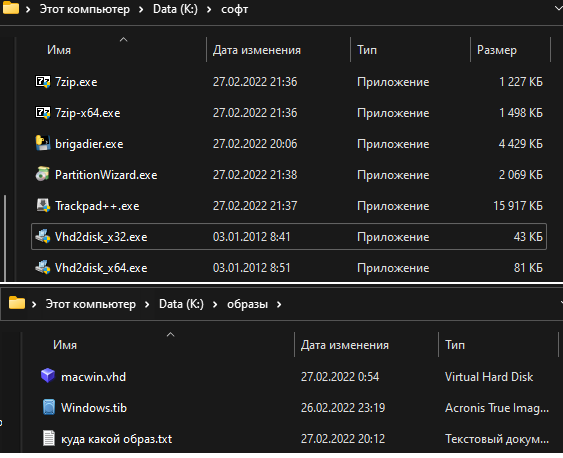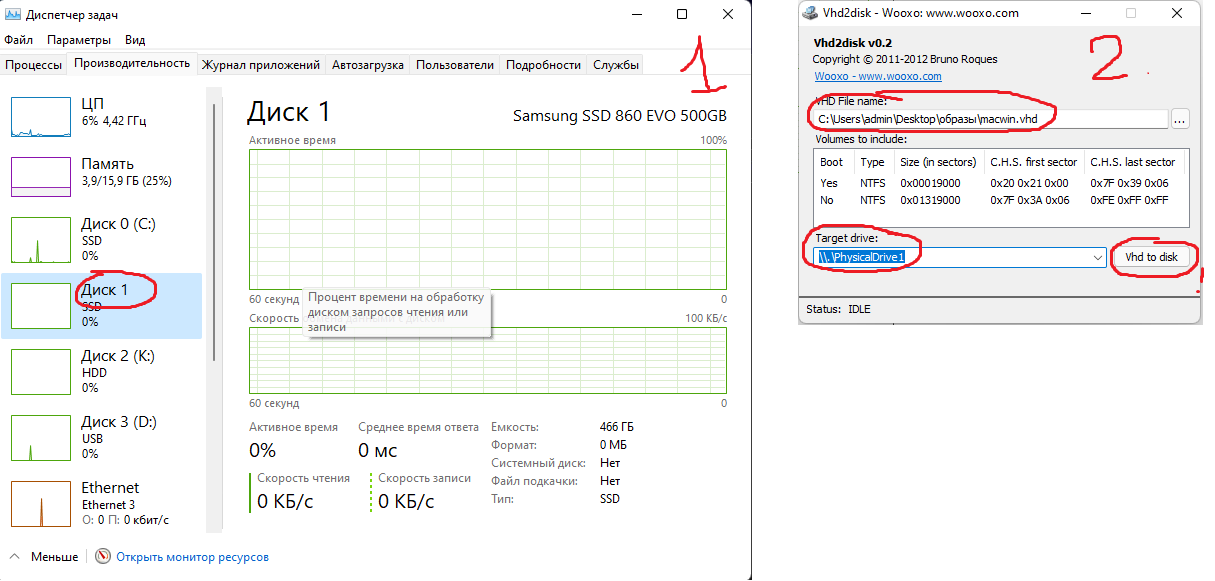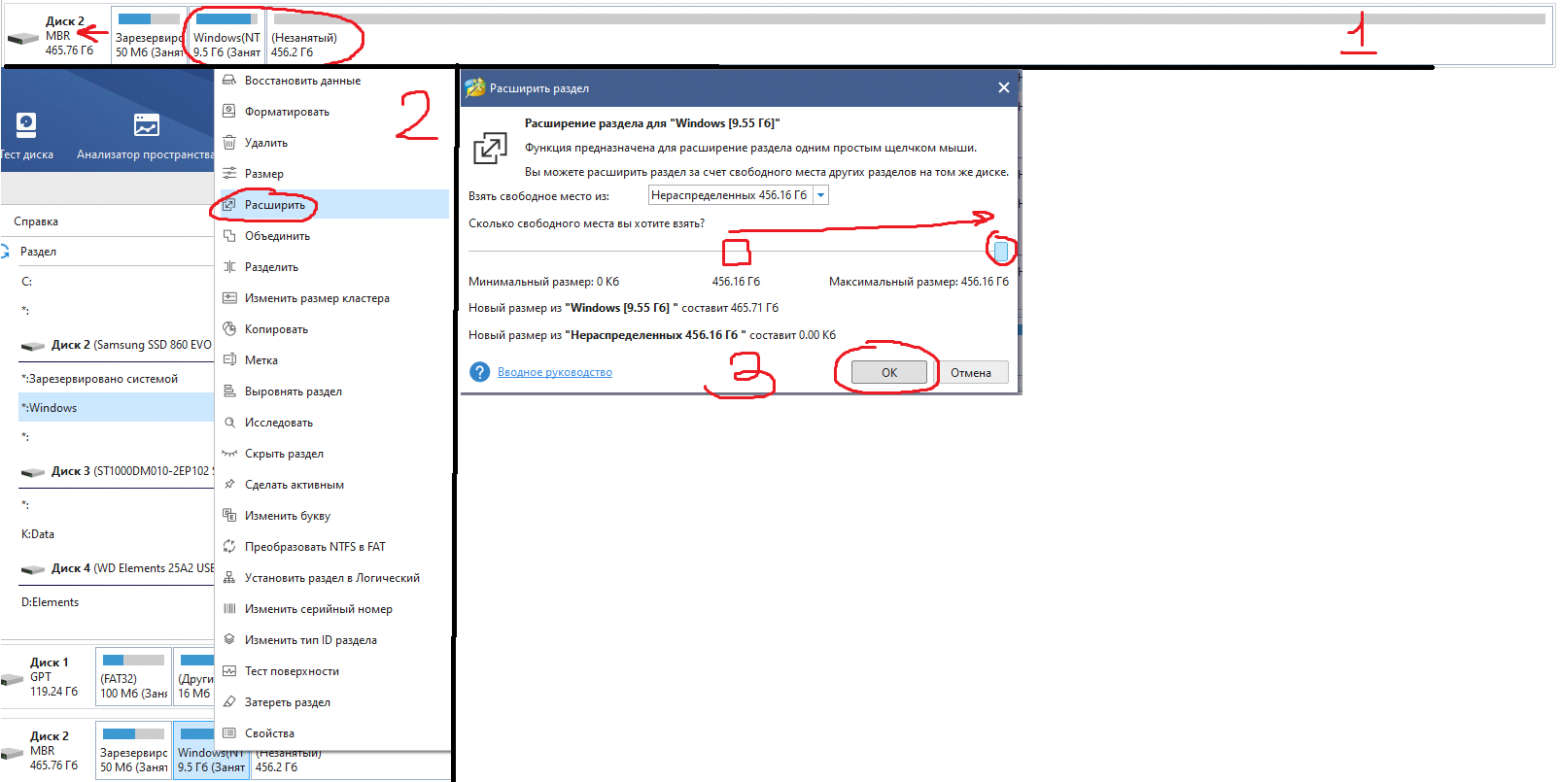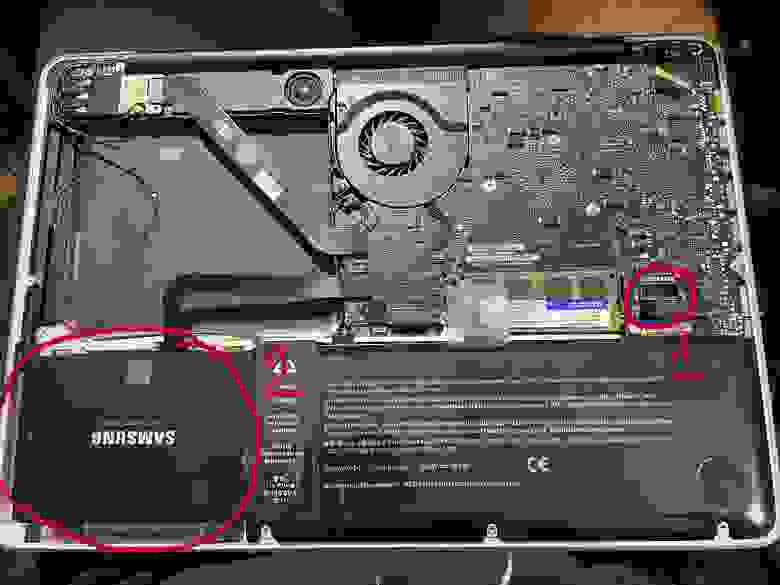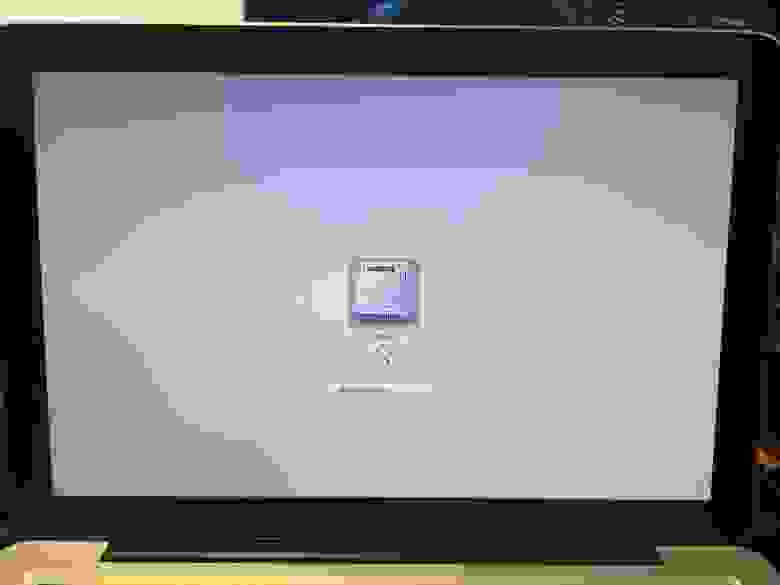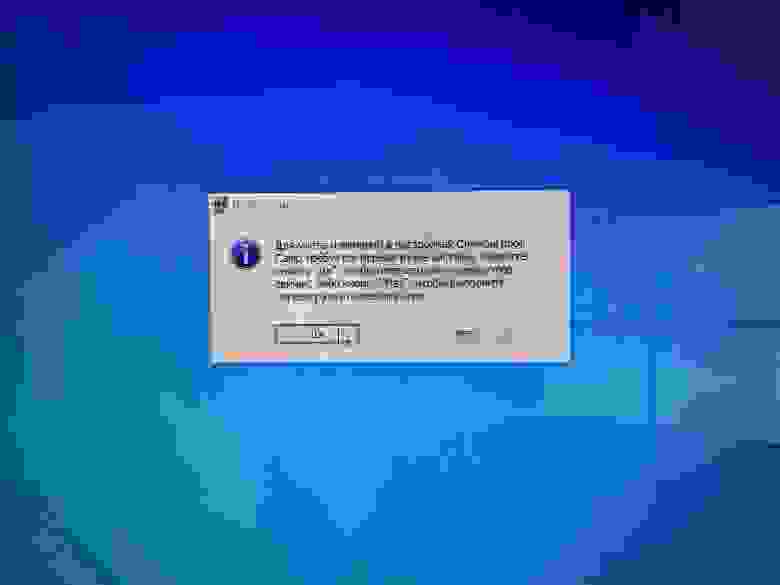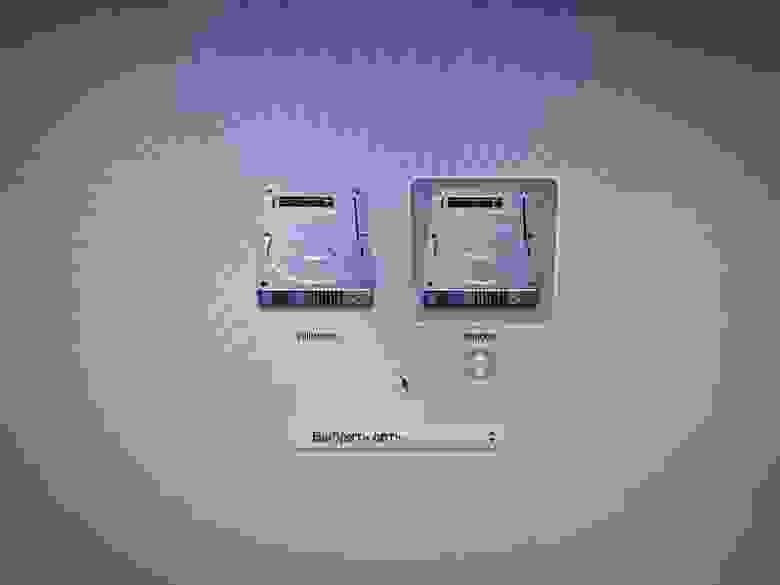Время на прочтение
4 мин
Количество просмотров 39K
Предисловие
Столкнувшись с проблемой не работающего звука при установке Windows на свой MacBook 11го года обнаружил, что материала по данной теме в русскоязычном сегменте интернета крайне мало, можно сказать что его нет вообще. Эта статья написана в помощь всем столкнувшимся с такой же проблемой, и преследует цель описать весь процесс решения проблемы от и до. Здесь описывается способ решения проблемы на примере MacBook, но он так же подойдет и для стационарных iMac.
Здесь не будут описаны способы создания гибридного диска и dual-boot macOS и Windows на одном SSD. Предполагается, что в системе существует либо один физический диск на который будет установлена Windows, либо два физических диска с разными таблицами разделов — GPT для macOS и MBR для Windows.
Пациент — MacBook Pro 13 early 2011 с двумя SSD на борту. Для чистоты опыта второй диск с macOS пока убрал совсем. Потом его можно будет без проблем вернуть и запускать обе ОС через бут меню.
Почему и для чего нужна такая установка?
Начисто отказывается работать звук. Ни вход ни выход, драйвера скачанные специально для моей модули ноута ситуацию не меняют. На значке звука в винде висит красный крестик, штатные средства устранения ошибок проблему так же не решают.
Вдобавок не работал у меня штатный дисковод для «родной» установки винды через Boot Camp, вместо него стоял второй жесткий диск. Помогла бы штатная установка «как было задумано Apple» с использованием дисковода и лицензионного диска винды — без понятия. Скорее всего нет, так как после подкидывания USB дисковода с записанным на болванку образом установщик даже не стартовал.
В чем было дело?
Вся суть беды со звуком заключается в том, что система. запущенная в режиме EFI отказывается взаимодействовать с звуковыми устройствами наглухо. Штатное бут-меню при этом видит только EFI загрузчики.
Но на наше счастье — на маках можно запускать в режиме совместимости Legacy системы — что нам и нужно, ведь в обход EFI все работает.
Что нужно сделать?
Далее опишу шаги, которые привели меня к успешной установке и запуску windows 10 на моем старом маке. Если кратко, мы берем дамп жесткого диска от виртуальной машины, где windows наполовину установлена в режиме Legacy и восстанавливаем этот дамп на физическом жестком мака, где продолжаем установку.
1. Имея на руках только лишь мак сделать то что нам нужно будет чуть сложнее, но способ оставлю внизу статьи в пояснении. У меня есть возможность использования второй машины, поэтому использую свой стационарный пк с выведенным наружу SATA портом.
2. Для начала нужно скачать мой архив, в который я собрал все необходимые проги и образы. Архив лучше сразу распаковать на флешку, софт из него нам еще понадобится в установленной винде. Ссылка на архив в конце статьи. Содержимое на скрине ниже.
3. Снимаем жесткий диск с мака и подключаем его к ПК. C помощью PartitionWizard удаляем все разделы на этом диске и инициализируем диск в MBR — это важно для того, чтобы система запускалась именно в легаси режиме.
4. Прогой vhd2disk переносим образ виртуального диска из архива в формате .vhd на диск нашего мака. Физические диски в этой проге имеют отображение вида //PhisicalDriveX, где Х это цифра. Узнать какая цифра какому диску соответствует можно в диспетчере задач.
5. По завершению переноса образа еще раз убеждаемся что диск инициализирован в MBR в проге PartitionWizard. Если все правильно, на этом этапе на нашем диске должно быть два раздела и куча пустого места.
6. Расширяем последний раздел до конца диска. Жмем «применить» как в третьем шаге(забыл поместить картинку на скрин).
7. Выключаем ПК, отсоединяем от него диск. Отключаем питание от мака(либо отсоединяем аккумулятор в случае макбука) и устанавливаем диск обратно в мак. Ждем 30 секунд после чего подключаем питание обратно.
8. Запускаем мак, удерживая нажатой кнопку Option(она же alt). В бут меню появился диск с виндой! Выбираем его и завершаем установку системы. Мак может на этом этапе перезагрузиться пару раз, чтобы продолжить установку нужно будет снова подержать alt и выбрать диск с Windows, если этого не делать мак попытается найти EFI системы и если не обнаружит таких выдаст ошибку.
Пока что к интернету не подключаемся — автоматическое обновление винды может поломать нам всю установку. После завершения установки уже не будет видно страшного красного крестика на значке звука, но пока звук работать не будет — нет драйверов. Так же на этом этапе нужно подключить проводную мышку, так как правая кнопка мыши через тачпад без драйверов работать не будет.
9. Подключаем мак к интернету проводом. Устанавливаем 7zip из архива. Без него следующая софтина будет вылетать. Запускаем brigadier из архива от имени администратора, и ждем пока он скачает нужную нам версию драйверов.
10. Драйвера скачались в ту же папку из которой мы запустили brigadier. Нажимаем правой кнопкой мыши по setup.exe — исправление проблем с совместимостью. Штатная утилита виндовс сама определит что установщик должен работать в режиме совместимости с win7 и применит эти параметры. Сохраняем параметры совместимости. Запускаем setup.exe от имени администратора.
11. После установки драйверов на предложение перезагрузится отвечаем «да» и при включении снова удерживаем Option,выбрав в бут меню наш диск с Windows.
-
Все работает. Звук, вайфай, тачпад и клавиатура в порядке. По желанию можно установить Trackpad++ из архива, этот софт добавляет привычные пользователями macOS жесты тачпада вроде перетягивания тремя пальцами, и что более важно делает приятной и юзабельной возможность скроллинга тачпадом.
Подкинул второй диск с установленной macOS. В бут меню видно обе системы, все грузится и функционирует должным образом.
Приложение к инструкции
Если по какой-то причине у вас нет возможности отсоединить жесткий диск мака(например при установке на стационарный iMac) , качаем архив на флешку, создаем загрузочную флешку с любой Windows Portable, запускаемся с нее и делаем далее по инструкции. В этом случае brigadier запускаем до установки ОС и скачиваем драйвера через него на флешку, чтобы потом запустить из установленной винды.
Так же если у вас нет возможности подключить проводом мак к интернету, либо ваша версия Windows Portable не смогла определить сетевую карту — скачиваем на флешку с архивом нужный вам пакет драйверов отсюда.
Послесловие
Желательно отключить обновления Windows и Apple Software Upgrade. Есть риск что обновление все сломает, так как мы работаем со старым железом.
VirusTotal
brigadier
vhd2dsk
trackpad++
Все программы взяты с репозиториев их разработчиков и никак не модифицировались.
Ссылка на архив
MEGA
Как самому сделать такой дамп Legacy системы расскажу в следующей статье, если эта вызовет интерес у публики.
Простой способ установки Windows 10 на новые Mac компьютеры и на устаревшие, не поддерживаемые модели компьютеров Apple. Установку Windows 10 на Mac можно осуществить как с помощью Boot Camp и так и без него. Основная задача программы это подготовка диска вашего Mac к последующей установке Windows и установка драйверов устройств после установки ОС. Оба действия можно выполнить в ручном режиме, не прибегая к помощи утилиты Boot Camp. Хотя поиск драйверов в этом случае займет больше времени. Проще разделить диск вашего Мака в ручном режиме, а установку драйверов выполнить из директории Boot Camp.
Все подробности можно увидеть в видео!
Скачать Boot Camp 5.1.5621
https://support.apple.com/kb/dl1720?locale=ru_RU
Скачать установочный диск Windows 10 можно
https://www.microsoft.com/ru-ru/software-download/windows10ISO
Возможно видео будет полезно тем кто ищет информацию по темам:
- Windows 10 на старых моделях Mac — Как установить Windows 10 на ваш Mac
- Почему не ставится Windows на MacBook
- Проблемы при установке Windows на MAC
Доброго всем дня. Сегодня я поделюсь опытом установки Windows 7 на iMac 2006 года выпуска, этот iMac принесли на замену жесткого диска и профилактические работы. Да, установка на более поздние версии iMac будет проще. Такой же принцип установки на любой macintosh на платформе Intel.
После замены жесткого диска требуется его отформатировать в файловую систему Mac и соответственно установить MacOS, желательно одну из последних версий. Следующим шагом после установки MacOS будет всестороннее обновление программного обеспечения и прошивки iMac, так как последний BootCamp без этой прошивки работать не будет. Далее по пунктам:
1) Заходим в утилиту BootCamp, искомая находится в папке «Программы» — «Служебные программы». Через эту утилиту разбиваем жесткий диск на несколько областей, я делил поровну, поскольку клиент в равных долях пользовался обеими системами. Да, не забываем, что для комфортной работы Windows 7 требуется не менее 30-40 Гигабайт свободного пространства.
2) Вставляем диск с Windows 7 в дисковод и в диалоговом окне BootCamp нажимаем «Установить», после чего произойдет перезагрузка и собственно начнется установка Windows 7.
3) Устанавливаем Windows 7 в раздел BootCamp, его можно также отформатировать и разбить на разделы, но это по желанию. Далее следуем инструкциям и устанавливаем Windows.
4) После окончательной перезагрузки и ввода персональных данных в Windows, потребуется установка необходимых драйверов устройств, необходим диск с BootCamp версии от 3.0 и выше ( http://www.torrentino.ru/torrents/66149 ). Обновление можно найти на официальном сайте Apple (http://support.apple.com/kb/DL996?viewlocale=ru_RU). Без этих драйверов могут возникнуть проблемы со звуком, Wi-fi адаптерами и другими устройствами, так что очень советую установить.
5) После очередной и на этот раз окончательной перезагрузки начинаем пользоваться всеми благами совмещенной платформы и получать удовольствие!
P.s.
Для выбора типа операционной системы при включении iMac зажмите клавишу ALT, еще можно в среде Windows настроить загрузку через BootCamp. Всем спасибо за внимание и удачи!
Советы экспертов: Как правильно выбрать сервис?
Никогда раньше не обращались за ремонтом электроники?
Не знаете с чего начать? В первую очередь — не переживать! Признаки хорошего и качественного сервиса видны сразу. Мы подготовили инструкцию для тех, кто ищет мастерскую или сервисный центр по ремонту Apple

Настоящие, честные и прозрачные цены на сайте

Реальные сроки и гарантия — это уважение к вам

Репутация профессионалов Apple и опыт в несколько лет
Аренда и подмена
Предлагаем услугу аренды Macbook и iMac. Предоставляем аппарат на подмену на время ремонта.
Курьерская служба
Сохраним ваше время и силы, курьер заберёт на ремонт и доставит восстановленное устройство.
Гарантия до 12 месяцев
Уверены в качестве выполняемого ремонта и используемых комплектующих.
Компонентный и модульный ремонт
Выполняем компонентный ремонт, что дешевле. Также можем заменить целиком модуль.
Инженеры с большим опытом
У нас все прозрачно и честно
Спросите любого:
КОМАНДА MACPLUS
Sub_Class with id 5 does not exist
Услуги
-
Экспресс-ремонт
Когда срок имеет значение
-
Доставка в сервис
бесплатно (кроме iMac)
-
Бесплатная диагностика!
В любом случае!
Задать вопрос
-
#1
I have an old late 2006 20-inch 2.16 GHz iMac that I’m trying to install Windows 7 Professional on using Boot Camp 4.0.4 because Lion doesn’t get 5. Trying to download the drivers from Boot Camp Assistant gives me the error «Can’t install Windows Support Software because it is not currently available from the Software Update server» (image). Downloading the drivers from Apple’s website using this link in the table and saving it onto a FAT/MBR external disk works, but when I try to install it in Windows 7, it seems to install the drivers, but it always misses the display drivers and occasionally the audio drivers, even after a restart or trying to «repair» the program. The installation shows zero errors despite not installing the drivers properly, and no error messages ever appear that would indicate a problem with the installation. The display drivers in Windows after installing the Boot Camp software is just the generic PNP one that results in either a horribly low-resolution screen or one that is so stretched out that you can’t read anything.
When I had installed Windows 7 on my early 2008 MacBook, the initial installation of Windows 7 (not the Boot Camp software) started with a stretched screen, but halfway through the installation, the screen flashed and then the display looked normal, so I guess it installed the graphics drivers during the initial installation? This is not the case with the iMac. I am using the same install DVD, which is a legitimate purchase from the Microsoft Store.
I have also tried to install the display drivers manually from the Microsoft Update Catalog and from AMD’s website, but neither work.
I have not tried to install or search for the display drivers through Windows Update, as I would have to first deregister the license key on my 2008 MacBook, and then install hundreds of updates through WSUSOffline so the computer can actually connect to the update server. But, if that is what will fix it, I am more than happy to do that as I’d rather have Windows 7 be on my iMac rather than the MacBook because the iMac actually seems to perform much better and can run Minecraft with OptiFine at normal graphics around 60 FPS whereas the MacBook can only get 20. I know Windows 7 isn’t supported, but I plan to leave the entire device offline after installing all of the Windows updates through a mobile hotspot as compared to my home network. I can just get the program installers from another PC and then copy them to the iMac.
TL;DR
Expected Behavior:
- Windows 7 support software is downloaded through Boot Camp, Windows 7 is installed, and the Boot Camp software is then installed and the display works as normal
Actual Behavior:
- Boot Camp cannot download the support software, and downloading the software from Apple’s website instead and then installing it in Windows results in the graphics drivers not installing despite not showing any errors, resulting in a horribly stretched screen
Tried:
- Downloading Boot Camp support software through the Boot Camp app — failed with «Can’t install Windows Support Software because it is not currently available from the Software Update server» (image).
- Downloading Boot Camp support software from Apple’s website using this link in the table and saving it onto a FAT/MBR external disk — works, but display drivers don’t install.
- Manually installing the graphics drivers from AMD’s website and the online Microsoft Update Catalog — installed, but didn’t fix the display issues.
- Running Apple Hardware Test 3A111 to test for hardware issues that would cause the drivers to not be installed — Showed zero issues during extended testing
- Tried installing the drivers individually from the «Drivers» folder in the BC download — Either showed an error on installation or installed but didn’t change anything.
Have not tried:
- Searching for and installing the graphics drivers through Windows Update, if this is even possible
I’d appreciate any advice on this issue.
Last edited:
-
#2
You’ve got the BootCamp4.0.4033.zip (BTW thanks for the link!)
Did you try to install the drivers individually by running the driver-setup from within the bootcamp/drivers-folder?
-
#3
You’ve got the BootCamp4.0.4033.zip (BTW thanks for the link!)
Did you try to install the drivers individually by running the driver-setup from within the bootcamp/drivers-folder?
I have tried to install them individually, but they either show an error on install or install without errors and not change anything.
Thanks for the suggestion, though. I’ll add that to the list of things I’ve tried in the OP.
-
#4
I have the 17” little brother of your iMac and have Windows 7 running on it perfectly. Though it’s an early 2006 with a 1.83GHz Core Duo, with the 32bit version of Windows 7.
It’s been installed on there for a few years, but I don’t remember doing anything weird to get hardware working. In fact I think most of it just worked out of the box. The ATI drivers from the AMD website should just install like normal.
I would just ignore bootcamp altogether and just pretend it’s a PC (because, it basically is).
What drivers are actually missing or have an error in device manager? What error are you getting when installing the ATI drivers (from the AMD website)?
Also is this 64bit or 32bit Windows 7 you’ve installed? It shouldn’t matter, just make sure the drivers you download are for the correct version. The bootcamp drivers aren’t going to target Windows 7 at all on that machine and definitely not the 64bit version (hence ignore bootcamp and pretend it’s a PC).
-
#5
Also is this 64bit or 32bit Windows 7 you’ve installed? It shouldn’t matter, just make sure the drivers you download are for the correct version. The bootcamp drivers aren’t going to target Windows 7 at all on that machine and definitely not the 64bit version (hence ignore bootcamp and pretend it’s a PC).
Yep, that’s exactly, what I’ve been also thinking about: is it Win7 x64, the OP did install?
Would 64bit cause trouble, since the white intel-iMacs came with the 32bit-EFI?
BootCamp software includes both the 32-bit and 64-bit drivers. Maybe something has gone mixed-up there…
-
#6
Yep, that’s exactly, what I’ve been also thinking about: is it Win7 x64, the OP did install?
Would 64bit cause trouble, since the white intel-iMacs came with the 32bit-EFI?
BootCamp software includes both the 32-bit and 64-bit drivers. Maybe something has gone mixed-up there…
Windows doesn’t care about the EFI. It uses a BIOS emulator anyways on early Intel. Unless OP somehow installed via EFI but I doubt it would even boot are all on this early of a Mac, it wasn’t til 2009 Macs that the EFI became somewhat compatible with other OSes and even then stuff didn’t work right.
-
#7
I have the 17” little brother of your iMac and have Windows 7 running on it perfectly. Though it’s an early 2006 with a 1.83GHz Core Duo, with the 32bit version of Windows 7.
It’s been installed on there for a few years, but I don’t remember doing anything weird to get hardware working. In fact I think most of it just worked out of the box. The ATI drivers from the AMD website should just install like normal.
I would just ignore bootcamp altogether and just pretend it’s a PC (because, it basically is).
What drivers are actually missing or have an error in device manager? What error are you getting when installing the ATI drivers (from the AMD website)?
Also is this 64bit or 32bit Windows 7 you’ve installed? It shouldn’t matter, just make sure the drivers you download are for the correct version. The bootcamp drivers aren’t going to target Windows 7 at all on that machine and definitely not the 64bit version (hence ignore bootcamp and pretend it’s a PC).
Hi, very sorry about not responding, I completely forgot about this thread and I guess MR emails go into my spam folder :/. I just kinda gave up and moved on. It is absolutely the 32-bit version and I am very sure the BC drivers are for my iMac, unless I’m somehow reading the table wrong. I haven’t checked what drivers are missing — I know for certain the graphics drivers were missing; I only have the generic PNP adapter driver showing in Device Manager. I do not receive any error when I am installing the ATI graphics drivers; they install fine, but there is no difference in the display and only the PNP adapter shows, even after a restart. Unless the website is so horribly unintuitive that I just downloaded and installed some bloatware ATI control panel, those drivers don’t work.
Would it be possible to get the drivers through Windows Update? I have one license available so I could activate Windows and try to get it through WSUS.
Also, even almost a month later, you still can’t download the drivers from Boot Camp Assistant, so I’m assuming Apple just killed it.
Yep, that’s exactly, what I’ve been also thinking about: is it Win7 x64, the OP did install?
Would 64bit cause trouble, since the white intel-iMacs came with the 32bit-EFI?
BootCamp software includes both the 32-bit and 64-bit drivers. Maybe something has gone mixed-up there…
It’s the 32-bit version.
Last edited:
-
#8
You may give BootCamp3 a try.
It’s located on the SnowLeopard-DVD.
You can access it for download, when the DVD is launched within a Windows-session.
That did help me with my early-2009 iMacs.
Good luck!
Last edited:
-
#9
I think what happens here is that the drivers are actually installed but Windows is too stupid to switch drivers. It’s what I suspected and it was a really easy problem to solve.
Device Manager>Display Adapters> Generic Monitor> Update Driver Software>Browse my computer for driver software> Let me pick from a list of device drivers on my computer. Uncheck «Show compatible hardware». A list will come up with sh#tloads of display drivers. Find one for your model (There will be many for the same one) and click Next. A warning will come up, click yes. Screen may flicker. Reboot.
У многих владельцев Mac часто возникает необходимость в операционной системе Windows. Одним она нужна для запуска любимых игр, вторым – для работы специализированного ПО, а третьим просто для разнообразия.
Мы решили напомнить, как правильно и быстро произвести установку Windows 10 на Mac, чтобы не связываться с виртуальными машинами и подобными решениями, которые не позволяют стабильно работать в Windows и выжимать максимум из возможностей компьютера.
На какие компьютеры Mac можно установить Windows 10
Официально 64-разрядную Windows 10 Home или Pro при помощи утилиты Boot Camp можно установить на следующие модели:
- MacBook Pro/Air (2012 и новее)
- MacBook (2015 и новее)
- iMac/Mac mini (2012 и новее)
- iMac Pro (2017)
- Mac Pro (конец 2013 г.)
Существует лишь одно ограничение: при использовании macOS Mojave не получится установить ОС Windows через Boot Camp на iMac с жестким диском емкостью 3 ТБ.
Это обусловлено особенностями совмещения разных файловых систем APFS и NTFS на накопителях такой емкости. Подробнее об этом можно узнать на сайте Apple.
Остальные модели без проблем поддерживают установку Windows 10 прямо из коробки.
Что нам понадобится
1. Свободное место на накопителе. Минимальный объем для установки 64 ГБ, а рекомендуемый – 128 ГБ.
На практике можно обойтись и меньшим объемом, но всегда есть вероятность нехватки пространства для нормальной работы системы или установки необходимого ПО.
2. Для настольных компьютеров потребуется клавиатура и манипулятор, чтобы постоянно не переподключать их в разных ОС. Это может быть как проводное решение, так и сторонние модели, которые имеют несколько каналов для сопряжения с несколькими девайсами.
3. USB-накопитель на 16 Гб или более емкий. Такой диск не потребуется владельцам компьютеров 2015 года выпуска либо более новым.
4. Образ установочного диска Microsoft Windows (ISO) или установочный носитель данной операционной системой. Скачать образ можно на сайте Microsoft.
5. Пользоваться Windows 10 можно бесплатно в течение 30 дней с момента установки. После этого понадобится купить ключ активации. Сделать это можно в практически любом российском магазине, либо в интернете. На официальном сайте Microsoft он стоит приличные $199 или 13 тыс. рублей.
Средняя цена ключа в России – около 3 тыс. рублей, хотя попадаются предложения и дешевле на свой страх и риск.
Как установить Windows 10 по шагам
1. Запустите утилиту Boot Camp через поиск Spotlight, Finder или Launchpad.
2. Укажите программе путь к загруженному образу и выберите, сколько места на установленном накопителе выделить для установки Windows.
Хорошенько подумайте на данном этапе, ведь изменить используемый раздел без переустановки Widows не получится. Если планируете играть в игры или запускать тяжелые приложения, лучше сразу выделите больше места.
3. Дождитесь загрузки необходимых драйверов и данных из сети. После скачивания и перезагрузки компьютера начнется установка Windows 10.
4. Мастер установки попросит произвести базовые настройки и указать раздел, на который следует поставить Windows. Он уже будут назван BOOTCAMP.
5. После окончания установки потребуется произвести окончательную настройку параметров системы.
6. Оказавшись на рабочем столе Windows потребуется запустить утилиту Boot Camp. Она будет храниться на системном диске либо на съемном накопителе, который был создан на этапе подготовки.
7. После установки всех компонентов и перезагрузки Windows нужно подключиться к сети через Wi-Fi или по кабелю и запустить Apple Software Update из панели Пуск.
8. В программе следует указать все доступные обновления. Установить из и перезапустить компьютер.
Как запускать macOS или Windows
Теперь при запуске компьютера автоматически будет стартовать операционная система macOS, а при удержании клавиши Alt/Option увидите меню с выбором раздела для загрузки.
Для быстрого перехода из Windows в macOS можно воспользоваться утилитой в трее (правом нижнем углу), которая позволяет в одно нажатие перезапустить компьютер с другой ОС.
Для обратного перехода следует перейти в Системные настройки – Загрузочный том, ввести пароль разблокировки настроек и выбрать раздел с Windows для загрузки.
Как удалить Windows с Mac
Для удаления достаточно запустить Дисковую утилиту и стереть в ней раздел, который был отведен для Boot Camp с Windows. Затем расширьте основной раздел за счет освободившегося пространства.
Желаем удачи!

🤓 Хочешь больше? Подпишись на наш Telegram.

iPhones.ru
Делаем все быстро и без ошибок.
- Apple,
- macOS,
- Windows 10,
- инструкции
Артём Суровцев
@artyomsurovtsev
Люблю технологии и все, что с ними связано. Верю, что величайшие открытия человечества еще впереди!